为你解答小米手机如何设置定时关机
- 分类:Win7 教程 回答于: 2019年01月29日 11:20:00
关于小米手机怎么设置定时关机这个问题,其实小编我之前也是不知道怎么操作的,直到前些提看到有朋友提前这个问题,才去琢磨了一下操作的方法。所以,现在小编就给大家分享分享小米手机设置定时关机的操作流程。
最近小编收到了很多朋友的留言,这其中就有朋友是问小米手机怎么设置定时关机的问题,设置定时关机的方法其实很简单,不信?那就来看看小编是如何为小米手机设置定时关机的吧~
1,然后点击桌面上的 设置 图标来打开设置页面。
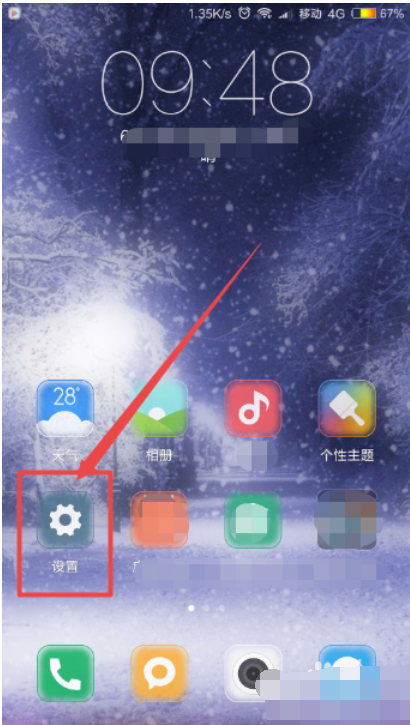
小米手机电脑图解1
2,然后在打开的设置页面中找到 电量和性能 选项,然后点击它。
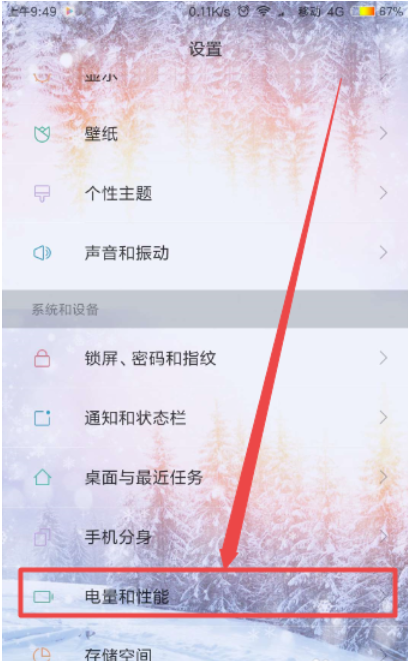
小米手机电脑图解2
3,然后在打开的页面中点击 省电优化 选项。
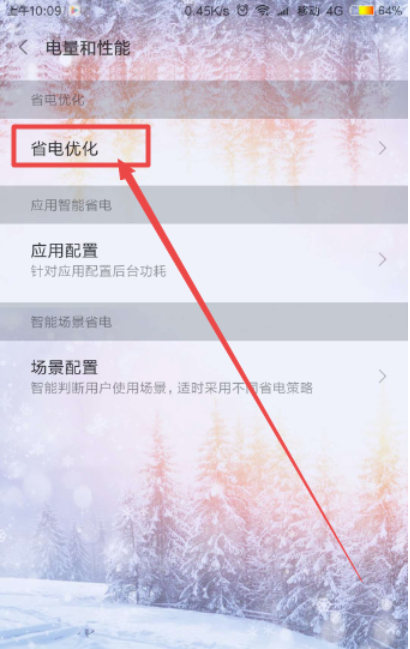
定时关机电脑图解3
4,在打开的页面中点击右上角的 齿轮 图标,然后会打开一个 设置 页面,在这页面中的 其他设置 选项下面,可以看到一个 定时开关机 的选项。
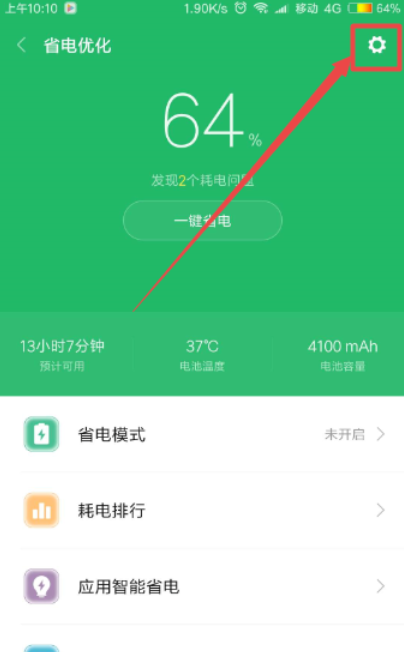
小米定时关机电脑图解4
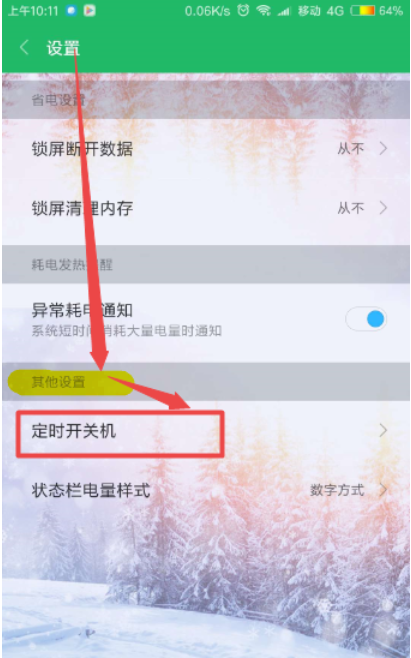
小米手机电脑图解5
5,点击它,在打开的定时开关机页面中将定时开机和定时关机都开启,然后根据需要设置开关机的时间。
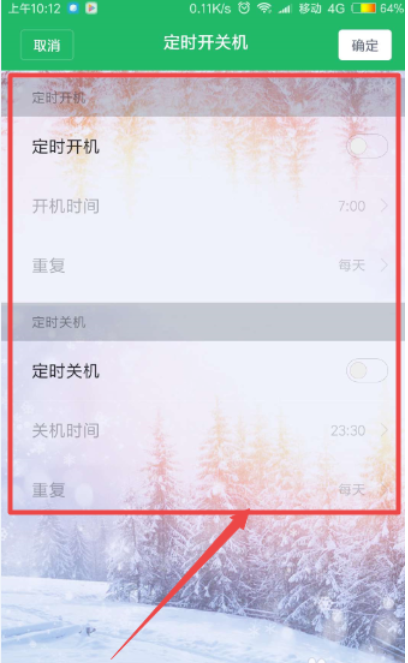
小米定时关机电脑图解6
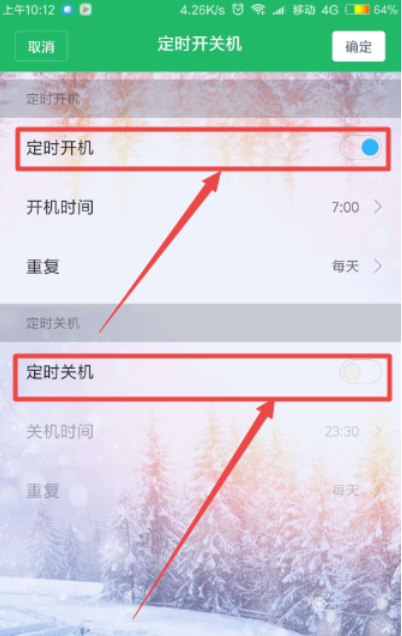
小米定时关机电脑图解7

定时关机电脑图解8
6,设置完成之后,点击右上角的 确定 按钮,这样就可以设置定时开关机了。
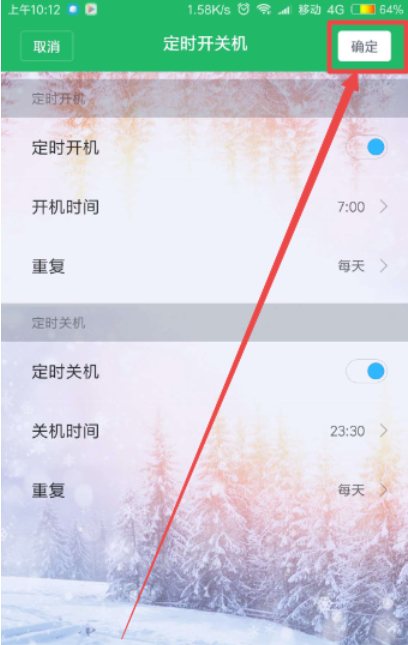
定时关机电脑图解9
以上就是小米手机设置定时操作方法啦~
 有用
26
有用
26


 小白系统
小白系统


 1000
1000 1000
1000 1000
1000 1000
1000 1000
1000 1000
1000 1000
1000 1000
1000 1000
1000 1000
1000猜您喜欢
- ie11 win7 64位如何兼容IE8、IE9、IE1..2023/01/15
- win7电脑不能开机怎么办,怎么处理?..2023/01/17
- 教您cdr文件打开很慢怎么办..2019/03/15
- 如何制作ppt幻灯片,小编教你wps如何制..2018/10/15
- windows7系统c盘满了怎么清理..2022/05/31
- 怎么样重装电脑系统的详细步骤win7..2023/03/02
相关推荐
- win7激活码如何查看2022/10/18
- 萝卜家园win7旗舰版32位推荐..2017/07/27
- 联想笔记本windows7旗舰版推荐..2017/07/28
- 电脑怎么重装系统win72022/10/14
- 电脑管家重装系统win72022/10/19
- 32位系统支持多大内存2019/07/02

















